『Google ドライブへようこそ』メールが届きました。Android版Googleドライブの第一印象。
公開日:
:
最終更新日:2013/11/13
Android, Google Googleドライブ
目次
1.『Googleドライブへようこそ』
今朝起きたら、メールが届いていました。
■件名:Google ドライブへようこそ
■差出人:drive-noreply@[google]
■本文:こんな感じです。↓
これで完了です。
ご使用のアカウントで Google ドライブを使用できます:***@gmail.com
[Googleドライブを使用する]
Google ドライブを使用すると、次のことができます:
- あらゆる端末やブラウザから最新のファイルにアクセスできます
- どこにいても目的の相手とファイルを共有、共同編集できます
- すべてのファイルを 1 か所に安全に保存できます
ファイルをあちこちに分散させずに、
Google ドライブ チーム
©2012 Google Inc.
このメールは、Google ドライブの準備が整ったときに通知を受け取るようリクエストしたユーザーにお送りしています。これ以降は、Google ドライブのご利用に関する通知は届きません。
意外と早く準備が整いました。さすがGoogleです。感謝。
それにしても、「ファイルをあちこちに分散させずに、」は、キャッチフレーズのようなものなのでしょうか。
2.Android版Googleドライブ
(1)アプリの起動など
AndroidでGoogleドライブを開いてみました。
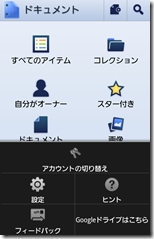
あれ?普通のGoogleドキュメント?
メニュー右下の「Googleドライブはこちら」をタップすると、「Googleドライブはこちら」のダイアログが出てきました。
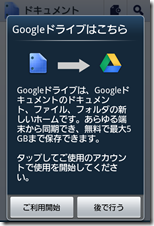
「ご利用開始」をタップしました。
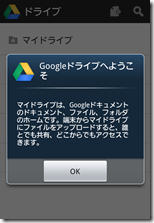
「Googleドライブへようこそ」と言ってもらえました。昨日は、「まだGoogleドライブの準備が整っていません」だったので、うれしいです。
そして、Googleドライブのホーム画面へ。
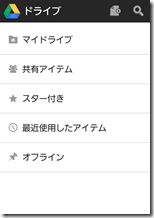
Googleドライブのホーム画面は、こんな画面です。
「マイドライブ」に行くと、これまで自分がGoogleドキュメントに保存してきたドキュメントが、ずらりと表示されました。
「オフライン」というのは何だろう、と思い、タップ。
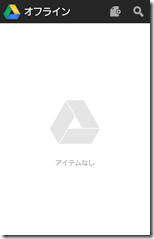
今のところ、何もないようです。設定しておけば、特定のファイルをオフラインに保管しておけるのでしょうね。
(2)アカウントと同期
Androidの設定で、「アカウントと同期」を開き、Googleアカウントのところを見ると、早速、「Googleドライブ」という項目が追加されていました。
同期を設定したフォルダについて、オフラインのところに保存されるのでしょうか。いろいろ試してみたいと思います。
(3)インテント機能
インテント機能(Androidのデータ受け渡し機能)のデータ渡し先候補に、「Googleドライブ」が出現していました。ここから、Googleドライブへのアップロードができそうです。
3.これから調べたいこと・試したいこと
ちょうどもうすぐゴールデンウィークなので、ちょいちょい触ってみたいと思います。調べたいこと・試したいことをは、以下の通りです。
(1)デスクトップクライアント
まだデスクトップクライアントをインストールしていません。インストールしてみたいです。これまでにGoogleドキュメントの保存してきたファイルの取り扱いがどうなるのかを調べてから、インストールします。
(2)複数アカウントの取り扱い
Android版のメニューには、「アカウントの切り替え」というものがあります。これをタップすれば、Androidに登録してある複数のGoogle/GoogleAppsアカウントを、手早く切り替えることができそうです。
私は、普通のGoogleアカウントと、GoogleAppsのアカウントを併用しているので、ありがたいです。
デスクトップクライアントでは、複数アカウントの取り扱いがどうなっているのか、気になります。
(3)Dropboxとの棲み分け
まず、Dropboxとどこが違ってどこが同じなのかを、確認したいと思います。
その上で、Dropboxとどのように棲み分けるかを考えたいです。
(4)GoogleAppsアカウントのGoogleドライブ
メインのGoogleアカウントではないGoogleAppsのアカウントでGoogleドライブが使用可能になっているか、確認したいと思います(こちらは、通知リクエストをしていませんでした)。
GoogleアカウントとGoogleAppsアカウントのGoogleドライブに何か違いがあるのか、調べてみたいと思います。
スポンサードリンク
関連記事
-

-
Xperia SX(SO-05D)とXperia GX(SO-04D)の実機をソニーストアでさわった感想
1.さわってきました 先日、名古屋のソニーストアで、Xperia SXとXperia GXの実機を
-

-
Android版pocketからインテント機能でEvernoteに共有しても、全文のノートにならなくなってしまったことに、若干ショックを受けています。
1.Read It Later → Pocket で、できなくなったことがある? 先日、Read
-

-
信頼できるクラウドサービスは、子どもの歩みを記録したデータを保存するための、最適の場所である
1.子どもの歩みを、クラウドサービスに残す スマートフォンなどで記録した子どもの歩みのデータは、どこ
-

-
Evernoteにテキストを投稿するためのAndroidアプリ「WriteNote」を活用するアイデア
1.AndroidからEvernoteにテキストデータを保存する方法 AndroidからEvern
-

-
バーチカル表示がうれしいAndroidのカレンダーアプリ「Business Calendar」(3) ヘルプを表示する方法
ヘルプがある AndroidのカレンダーアプリであるBusiness Calendarは、優れたカ
-

-
spモードメールアプリを少しでも快適に使うための5つの工夫
1.spモードメールアプリ docomoのキャリアメールをAndroidスマートフォンで受信するた
-

-
Androidで撮影した写真を整理する仕組み
スマートフォンに機種変更をしてから、スマートフォンで写真撮影をする機会が増えました。しかし、Andr
-

-
Googleカレンダーを記録に使う
1.はじめに Googleカレンダーは、スケジュール帳として使うのが一般的です。すなわち、未来のイ
-

-
Xperia V(SO-01E・Tsubasa)を、Xperia SX・Xperia GXと比較する
IFA2012において、Xperia V(SO-01E・Tsubasa)が発表されました。以下、Xp
-

-
Xperia SX(SO-05D)でWi-Fiテザリングを使う
1.はじめに Xperia SXに機種変更した理由のひとつは、Xiにすれば、テザリングを利用しても


